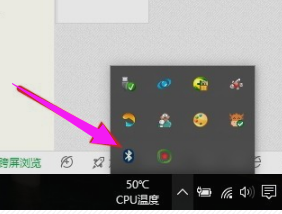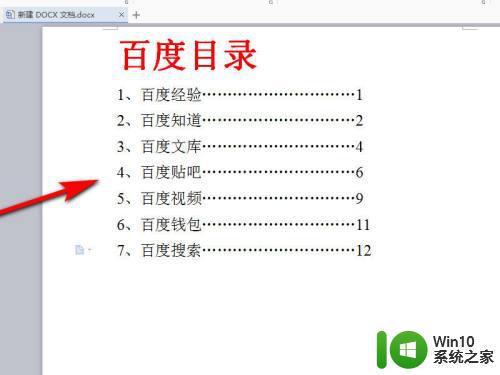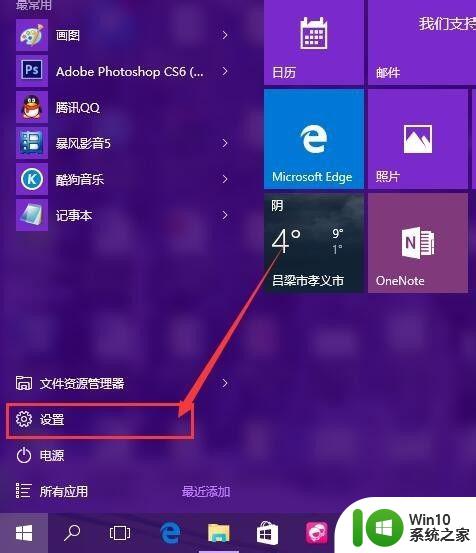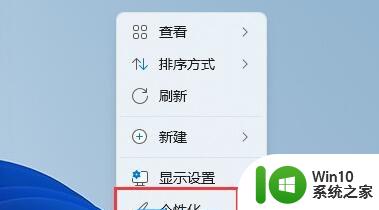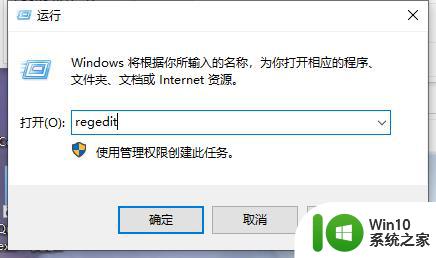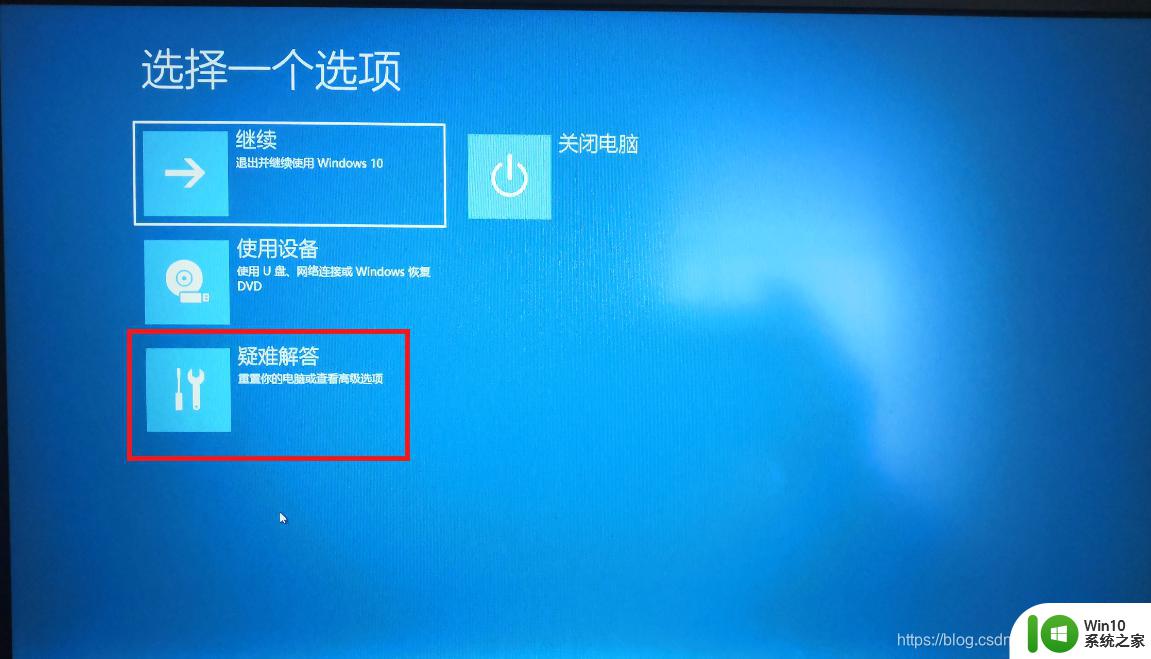鼠标光标怎么换颜色 给鼠标换个颜色的步骤
更新时间:2024-03-12 10:06:27作者:jiang
在计算机操作中,鼠标光标的颜色通常是默认的白色或黑色,但有时我们可能会想要为其换上一个与众不同的颜色,以增加视觉效果或个性化设置,如何改变鼠标光标的颜色呢?下面将介绍一些简单的步骤,帮助您实现这一小小的改变。无论您是为了工作需要还是为了让使用体验更加独特,这些方法都能帮助您轻松地更改鼠标光标的颜色。让我们一起来探索一下吧!
步骤如下:
1.在开始菜单中,选择设置按钮
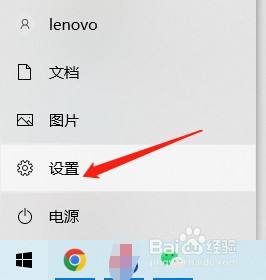
2.在弹出的设置对话框中,点击设备按钮,在弹出的设备对话框中选择鼠标按钮,
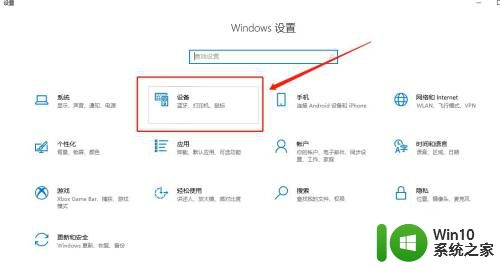
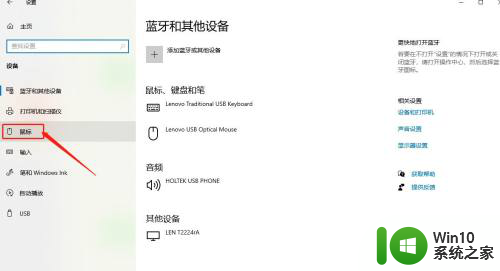
3.然后,在弹出的鼠标设置按钮中。选择调整鼠标和光标大小,选择最后一个选项卡,可以将鼠标修改颜色。
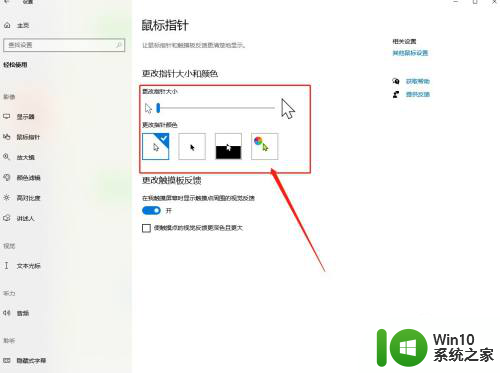
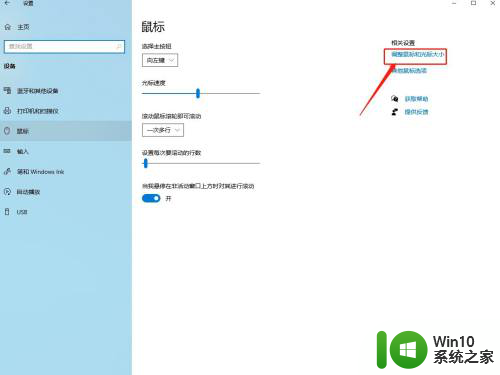
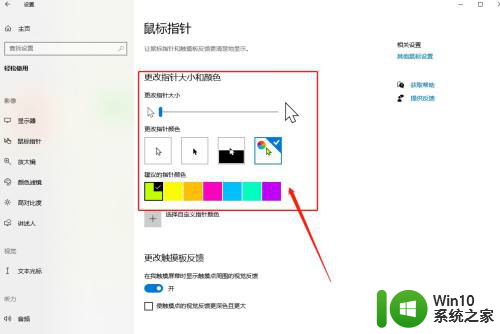
以上就是更改鼠标光标颜色的所有步骤,有需要的用户可以按照以上小编的操作进行操作,希望对大家有所帮助。